Обзор ноутбука Asus Z37SP
Технические характеристики
| ОС | Windows Vista Home Basic 32-bit |
| Процессор | Intel Core 2 Duo T5900 2.20 ГГц |
| Чипсет | Intel Crestline PM965 |
| Видео | NVIDIA GeForce 8400M G 256 Мб |
| Тип матрицы | 13.3"1280х800 |
| ОЗУ, Гб | 1 х 2048 Мб Hynix DDR2-6671 x 1024 Мб Nanya DDR2-667 |
| Жёсткий диск, Гб | 250 |
| Интерфейсы | 3 х USB 2.01 х RJ-451 x RJ-11 1 x устройство чтения карт флеш-памяти1 х разъем наушников1 х линейный вход1 х IEEE 13941 х eSATA1 х D-SUB1 х Веб-камера1 х PCMCIA1 x детектор отпечатков пальцев |
| Звук | Realtek ALC883 @ Intel 82801HBM ICH8M – High Definition Audio Controller |
| Беспроводные интерфейсы | Wireless LAN 802.11b/g, Bluetooth |
| Габариты, мм | 320 x 235 x 27 |
| Масса, кг | 2.0 |
Внешний вид

В открытом состоянии ноутбук имеет классический вид: все выполнено в черном и сером матовом пластике, взгляд привлекают только поворотная веб-камера над монитором и глянцевые кнопки тачпеда.
Закрывается и открывается ноутбук легко, но, к сожалению, не предусмотрено замка, фиксирующего экранную крышку.

Сверху крышка выполнена из черного пластика со слегка заметными серыми узорами. Поверхность глянцевая, так что на ней тут же остаются отпечатки пальцев - кстати, в комплект поставки входит тряпочка для их удаления.

При закрытой крышке видны индикаторы питания, работы жесткого диска и т.д. Над каждой лампочкой нанесены соответствующие пиктограммы.

Большую часть левого торца занимает выходная решетка системы охлаждения. СО ноутбука работает тихо, но при полной загрузке системы вентиляторы начинают заметно шуметь, да и поток теплого воздуха становится ощутимым.
Рядом с решеткой располагается выход D-SUB, USB-порт, аудио вход и выход, а так же слот кард-ридера и express-карт. Все порты расположены на достаточном расстоянии друг от друга, так что с подключением проблем не возникнет.

Справа расположены еще два USB-порта, разъем IEEE1394, eSATA и оптический привод. Такое распределение разъемов между торцами не совсем удобно, ведь те из них, которые используются чаще всего, находятся именно справа. Так что если вы заходите подключить одновременно фотоаппарат, внешний жесткий диск и флешку, вам будет неудобно работать с мышкой, особенно в условиях ограниченного пространства.

На задней стороне, помимо аккумулятора, располагаются разъем питания, Ethernet-порт, и, что весьма радует, порт телефонного модема! Несмотря на высокие темпы роста систем широкополосного доступа, в небольших населенных пунктах все еще популярно Dial-Up-соедниение.

Передняя панель имеет традиционный для многих ноутбуков Asus скос. Справа и слева располагаются динамики акустической системы. К сожалению, они направлены под углом вниз, что весьма негативно сказывается на качестве звука: он получается глухим. Помимо этого наблюдается существенная нехватка басов и высоких частот. Максимальная громкость так же низка, что, правда, несколько скрадывает недостатки акустики. Но в результате имеем весьма неважное звучание, которое подойдет разве что для музыки, не изобилующей инструментами, или речи.

Главная решетка воздухозаборника располагается ближе к правому боку, а значит, если вы любите работать держа ноутбук на коленях, вам придется неудобно, так как вы ее будете загораживать. К тому же эта часть «на высоких оборотах» заметно греется.
Клавиатура

Клавиатура вызывает неоднозначные ощущения. У нее достаточно большие клавиши, между которыми есть небольшие зазоры, что весьма удобно. Кнопка Enter имеет размер, как у «десктопного» аналога, кнопки Home, PgUp,PgDn, End находятся в самом правом столбце. Но клавиша «\» вынесена к левому Shift'у, ход клавиш туговат, а при сильном нажатии панель клавиатуры несколько прогибается. Последние два аспекта будут создавать неудобства тем, кто много работает с текстами.

Один из весьма приятных моментов - полиэтиленовая пленка поверх области под клавиатурой. Дело в том, что серый матовый пластик, из которого выполнена эта область, не обладает большой стойкостью к истиранию, а такая пленка позволяет в течение длительного времени сохранять поверхность в нетронутом виде. Но обращаться с пленкой надо аккуратно, так как она не очень хорошо прилегает к корпусу.
Во время работы ресурсоемких приложений слегка греется область справа снизу от клавиатуры. Это не так заметно и особого дискомфорта не вызывает.

Предусмотрены лишь две дополнительные кнопки, расположенные в правом верхнем углу от клавиатуры. Одна из них позволяет «на лету» переключаться между режимами с высокой производительностью и пониженным энергопотреблением. Вторая кнопка включает или отключает беспроводные интерфейсы Wi-Fi и Bluetooth. Работать они могут как по отдельности, так и одновременно.
Тачпад
Тачпад размерами 40*70 мм обладает приятной на ощупь слегка шероховатой поверхностью. По правому краю обозначена полоса вертикальной прокрутки.
Снизу располагаются две кнопки. Поверхность их выполнена из блестящего пластика. Выглядят они красиво, но после первого же прикосновения на поверхности появляются отпечатки. Для нажатия необходимо приложить заметное усилие, что начинает раздражать при длительной работе.
Между кнопками располагается детектор отпечатков пальцев. Работает он стабильно, но все же к нему надо приноровиться. Используемая для работы с ним программа – Protect Suite QL – позволяет использовать детектор для разблокировки ноутбука, регистрации и воспроизведения паролей на веб-узлах и в приложениях, доступа к параметрам системы и т.д.
Монитор
Матрица снабжена глянцевым покрытием, так что нужно быть готовым к тому, что на ней будут отражаться все источники света. Горизонтальные улы обзора велики, правда, несколько озадачивает, что если смотреть на монитор под большим углом справа или слева, иображение не только тускнеет, но и становится чуть красноватым. А вот с вертикальными углами проблемы: даже если смотреть прямо на экран, цвет в его верхней и нижней частях будет изменен.
Засветка матрицы нареканий не вызвала: она равномерна по всей поверхности. Так же нет проблем с геометрией.
Время отклика пикселей велико: движущийся по экран черный квадратик оставляет заметный след. А вот с цветопередачей никаких пробьлем нет: выведенный на экран цветовой градиент отображается плавно – скачки между оттенками заметны лишь при весьма детальном рассмотрении.

Над монитором располагается 2-х мегапиксельная веб-камера. Мало того, что она дает очень качественное изображение и обладает слабой инертностью (движущиеся объекты пости не расплываются), так еще ее можно разворачивать на 180 градусов.
Батарея
Время автономн6ой работы при максимальной загрузке вычислительной системы составило 1 ч 12 мин. Результат весьма высокий, особенно учитывая то, что ноутбук занимает промежуточное положение между сегментами «замена настольного ПК» и «мобильные ноутбуки».
Производительность
Производительность графической системs Asus Z37SP оказалась на среднем уровне, а это означает, что его вряд ли целесообразно использовать в качестве игровой станции. В то же время вычислительная система показала весьма неплохой результат, так что ноутбук как раз подойдет для громоздких вычислительных задач.
Синтетические тесты
| PC Mark 05 | 4460 |
| PC Mark Vantage | 2930 |
| 1024x768 | 1280x800 | |
| 3DMark 06 | 1244 | 1070 |
| 3DMark Vantage | Тест не прошел |
Игровые тестыSmart FPS
| 1024x768 | 1280x1024 | |
| Serious Sam 2 | 21 | Тест не прошел |
| Battlefield 2 | 27 | Тест не прошел |
| Prey | 21 | 40 |
| Quake 4 | 22 | 41 |
Результаты тестирования жесткого диска
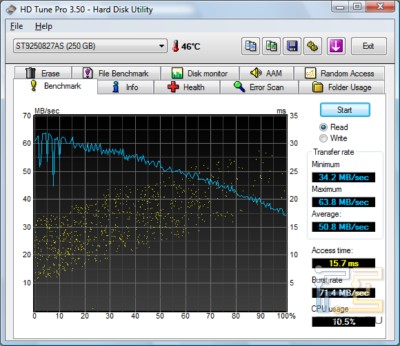
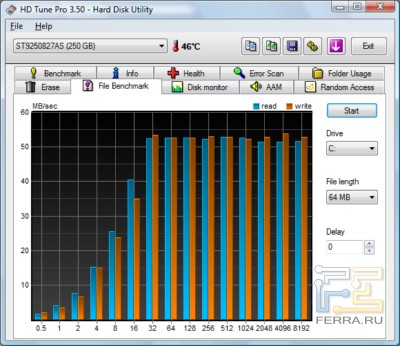
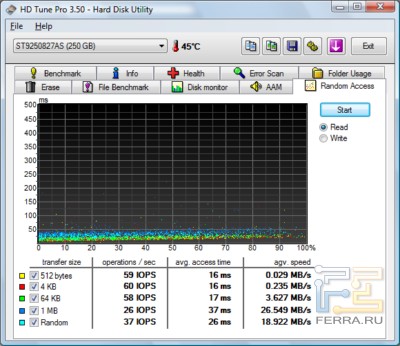
Выводы
К сожалению, компактность, производительность и низкая стоимость часто являются взаимоисключающими параметрами, а значит, инженерам приходится жертвовать теми или иными параметрами в угоду другим. Что же, модель Asus Z37SP можно назвать золотой серединой – пусть даже эргономика ее несколько страдает, цена вопроса вполне приемлема.